Cách thêm ứng dụng và tệp vào màn hình máy Mac của bạn
Nếu gần đây bạn đã chuyển sang macOS, bạn sẽ nhận thấy rằng các ứng dụng mới không tự động xuất hiện trên màn hình nền như trên Windows. Nhưng đừng lo lắng; bạn có thể thêm ứng dụng và tệp của mình vào màn hình nền trong macOS theo cách thủ công. Chúng tôi sẽ chỉ cho bạn cách thực hiện.
Kéo và thả ứng dụng Mac từ Finder hoặc Spotlight
Finder và Spotlight là hai tính năng nổi tiếng của macOS cho phép người dùng quản lý tệp và điều hướng hệ thống của họ một cách hiệu quả. Cái trước đóng vai trò là trình quản lý tệp để tổ chức và truy cập các thiết bị lưu trữ, trong khi cái sau hoạt động như một tiện ích tìm kiếm nâng cao để định vị thông tin trên toàn bộ máy tính của bạn. Cả hai công cụ đều có thể được sử dụng để thêm ứng dụng hoặc tài liệu vào môi trường máy tính để bàn của bạn.
Khi tìm cách di chuyển các ứng dụng hoặc thư mục trong Finder, người ta có thể thực hiện tác vụ này bằng cách sử dụng quá trình kéo và thả. Kỹ thuật này cho phép truyền tệp liền mạch giữa các vị trí trong khi vẫn duy trì cấu trúc và tính toàn vẹn ban đầu của chúng. Để bắt đầu hành động, chỉ cần chọn (các) mục mong muốn bằng con trỏ và tiến hành di chuyển chúng đến đích mong muốn bằng cách nhấp và giữ đối tượng trước khi thả nó vào vị trí đã định.
Vui lòng nhấp vào biểu tượng mặt cười màu xanh và trắng nằm ở bên trái Dock trên máy Mac của bạn để khởi chạy ứng dụng Finder.
Để thêm một ứng dụng mới vào giao diện máy tính của bạn, bạn có thể điều hướng đến thư mục “Ứng dụng” nằm trong bảng điều khiển bên trái màn hình của bạn hoặc đi tới vị trí cụ thể nơi các tệp của bạn được lưu trữ bằng cách sử dụng “Finder”. ” rồi thêm ứng dụng mong muốn vào màn hình của bạn.
⭐ Kéo bất kỳ ứng dụng nào bạn muốn và thả nó vào màn hình của bạn. 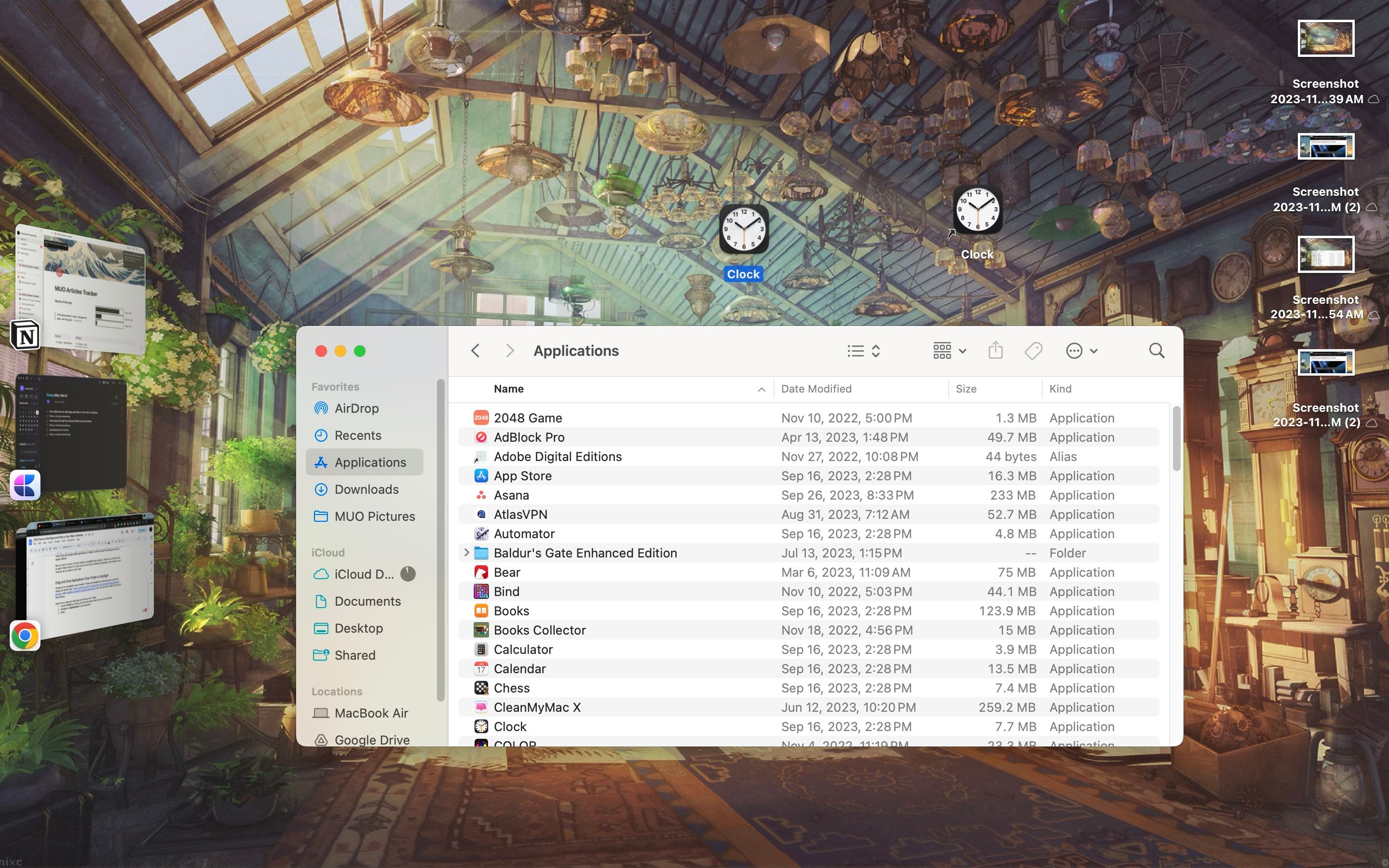
Việc lặp lại quy trình nói trên cho phép bổ sung nhiều ứng dụng, tài liệu và thư mục vào màn hình máy tính.
Khi sử dụng ứng dụng Finder để di chuyển các tệp hoặc ứng dụng bằng cách kéo và thả chúng, điều quan trọng cần lưu ý là quá trình này có thể tạo các biểu tượng lối tắt trên màn hình nền. Ngược lại, nếu một người di chuyển toàn bộ thư mục sang màn hình của họ, điều đó sẽ dẫn đến thay đổi vị trí vật lý của tệp gốc. Để khắc phục mọi hậu quả không mong muốn do những hành động đó gây ra, người dùng có thể nhanh chóng hoàn tác thao tác gần đây nhất của mình thông qua việc sử dụng lệnh phím tắt tiện lợi + z.
Theo cách tương tự, người ta có thể di chuyển và đặt các đối tượng bằng tính năng Spotlight như sau:
Sử dụng phím tắt Command + Space để bắt đầu phiên tìm kiếm và đánh dấu nội dung có liên quan trên máy tính hoặc thiết bị của bạn.
Cho biết tiêu đề của ứng dụng hoặc thư mục mà bạn muốn kết hợp vào màn hình máy tính của mình bằng cách nhập nó vào thanh tìm kiếm được chỉ định.
⭐ Kéo kết quả và thả nó trên màn hình nền. 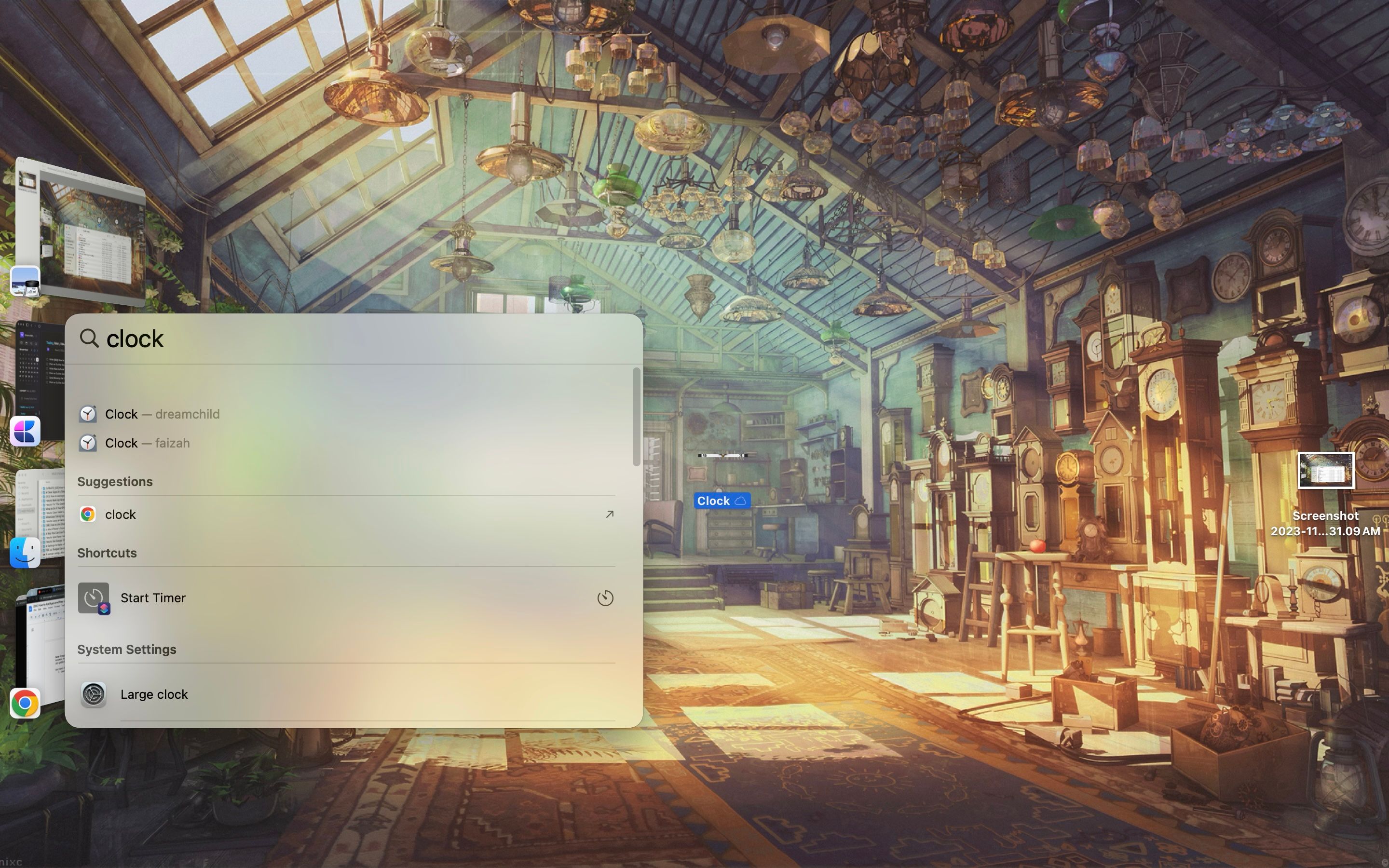
Việc giới thiệu các thư mục bổ sung vào không gian làm việc trên máy tính để bàn của máy tính Mac của một người thông qua việc sử dụng chức năng Spotlight dẫn đến việc tạo ra một bản trình bày trùng lặp của thư mục đã nói, sau đó nằm trên môi trường máy tính để bàn.
Thêm lối tắt thư mục vào màn hình máy Mac của bạn
Ngoài ra, không có tùy chọn nào cung cấp phương tiện để thiết lập chữ viết tắt cho các thư mục. Để tránh di chuyển thư mục hoặc sao chép nội dung của nó, thay vào đó nên tạo bí danh cho thư mục. Quá trình này có thể được thực hiện như sau:
Vui lòng xác định vị trí thư mục mong muốn trong ứng dụng Finder, sau đó sử dụng phím Control trong khi nhấp vào thư mục đã nói bằng con trỏ chuột.
Chọn “Tạo bí danh” từ menu ngữ cảnh để tạo bí danh mới cho tệp hoặc thư mục của bạn trong Windows.
⭐ Bí danh sẽ xuất hiện ở cùng vị trí với bí danh ban đầu. Kéo bí danh đó vào màn hình của bạn. 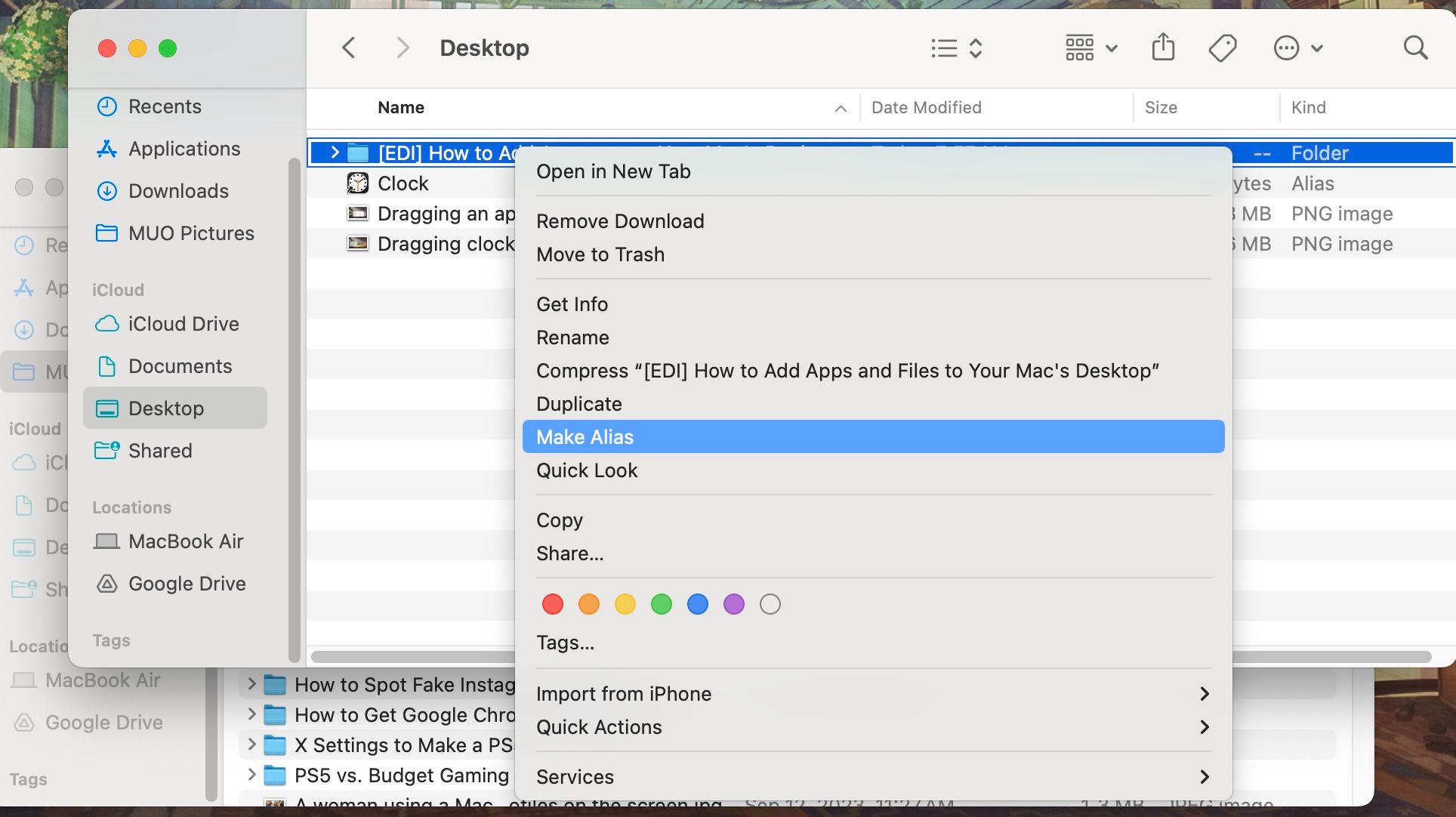
Thật vậy, cách tiếp cận này chỉ là một trong vô số phương pháp có sẵn để chuyển đổi giao diện của máy tính Mac thành giao diện của PC Windows.
Truy cập mọi thứ từ màn hình máy Mac của bạn
Người ta có thể biến đổi màn hình máy tính của họ thành giao diện người dùng để điều khiển máy Mac một cách hiệu quả. Bằng cách kết hợp các bí danh, phím tắt và tiện ích mong muốn, người ta có thể nâng cao khả năng truy cập của máy Mac để phù hợp với sở thích cá nhân.
Xin lưu ý rằng không gian làm việc có sẵn trên màn hình máy Mac của bạn là hữu hạn và có thể nhanh chóng trở nên lộn xộn. Việc dư thừa các mục trên máy tính để bàn của bạn thực sự có thể cản trở năng suất bằng cách làm phức tạp quá trình định vị các tệp hoặc ứng dụng cần thiết.